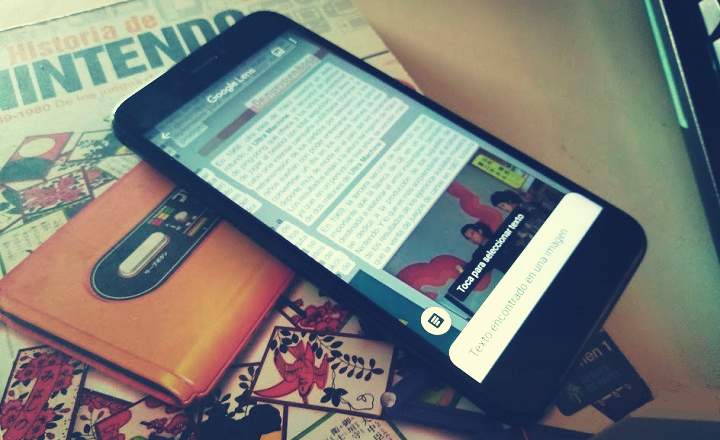اسمارٹ فونز کی ایک بڑی تعداد پروسیسر استعمال کرتی ہے۔ میڈیاٹیک. اس کا مطلب ہے کہ ٹرمینل میں ROMs کو فلیش اور انسٹال کرنے کے لیے ہمیں متعلقہ CPU ڈرائیورز کو انسٹال کرنے کی ضرورت ہے۔ USB کے ذریعے فون کا صحیح طریقے سے پتہ لگانے کے لیے ہمارے پی سی کے لیے ضروری ہے۔
ایپلی کیشن کے ساتھ چمکیں جائیں گی۔ ایس پی فلیش ٹول. ہاں، بعد میں MT65xx یا MT67xx ڈرائیورز ڈاؤن لوڈ اور انسٹال کریں۔، ہمارے CPU ماڈل پر منحصر ہے۔
MT65xx / MT67xx ڈرائیور ڈاؤن لوڈ کریں۔
ہم MT65xx / MT67xx USB VCOM ڈرائیوروں کو RAR فارمیٹ میں درج ذیل براہ راست لنکس سے براہ راست ڈاؤن لوڈ کر سکتے ہیں۔
- MT65xx USB VCOM ڈرائیورز (براہ راست ڈاؤن لوڈ)
- MT67xx USB VCOM ڈرائیورز (براہ راست ڈاؤن لوڈ)
ایک بار جب وہ ہمارے قبضے میں ہو جائیں تو ہم تنصیب کے عمل کو آگے بڑھائیں گے۔
Mediatek ڈرائیوروں کی تنصیب کا سبق
شروع کرنے سے پہلے یہ واضح کرنا ضروری ہے کہ یہ ایک ایسا عمل ہے جس کے لیے کچھ صبر کی ضرورت ہے۔ اپنے پسندیدہ مشروب کا ایک گلاس لیں اور کمپیوٹر کے سامنے کچھ تفریحی وقت گزارنے کے لیے تیار ہوجائیں۔
ٹیوٹوریل میڈیا ٹیک ڈرائیورز پر مبنی ہے، لیکن سچ یہ ہے کہ ہم اپنے پی سی پر کسی بھی دوسرے قسم کے ڈیوائس ڈرائیورز کی مینوئل انسٹالیشن کے لیے اسی طریقہ کار کو لاگو کر سکتے ہیں۔
مرحلہ نمبر 1: تمام پچھلے ڈرائیوروں کو حذف کریں۔
پہلی چیز یہ یقینی بنانا ہے کہ ہم ان ڈرائیوروں کے ساتھ کسی قسم کا تنازعہ پیدا نہ کریں جنہیں ہم انسٹال کرنے جا رہے ہیں۔ ایسا کرنے کے لیے، ہم چیک کریں گے کہ ہمارے پاس پی سی پر کوئی دوسرا Mediatek ڈرائیور انسٹال نہیں ہے:
- ایپ ڈاؤن لوڈ کریں۔ USBDeview اور اسے چلائیں. یہ پروگرام کمپیوٹر پر نصب تمام ڈرائیوروں کی فہرست دکھاتا ہے، اور آپ کو ان کو ایک ایک کرکے ان انسٹال کرنے کی اجازت دیتا ہے۔
- اگر ہمیں مل جائے۔ میڈیاٹیک سے متعلق کچھ ڈرائیور، اسے دائیں کلک کرکے اور منتخب کرکے ان انسٹال کریں "منتخب کردہ آلات کو ان انسٹال کریں۔”.
- کمپیوٹر کو دوبارہ شروع کریں۔

مرحلہ نمبر 2: MTxxxx پری لوڈر ڈرائیورز انسٹال کریں۔
اب ہم براہ راست آٹے میں آتے ہیں۔ ہم ان ڈرائیوروں کو ان زپ کرتے ہیں جو ہم نے اوپر ڈاؤن لوڈ کیے ہیں (ہمارے ٹرمینل پر منحصر MT65xx یا MT67xx) اور عمل کرتے ہیں "InstallDriver.exe"بطور ایڈمنسٹریٹر۔

اگلا، ہم کھولتے ہیں ڈیوائس ایڈمنسٹریٹر ونڈوز، ہم پی سی کے نام پر کلک کرتے ہیں۔ (وہ آبجیکٹ جس سے تمام ڈیوائسز، ڈسپلے اڈاپٹر، نیٹ ورک اڈاپٹر وغیرہ لٹک جاتے ہیں) اور ہم "ایکشن -> لیگیسی ہارڈ ویئر شامل کریں۔”.

- پر کلک کریں "اگلے"اور"فہرست سے دستی طور پر منتخب کردہ ہارڈویئر انسٹال کریں (جدید) ".
- ہم نشان زد چھوڑ دیتے ہیں"تمام آلات دکھائیں۔"اور منتخب کریں"اگلے”.
- ہم جا رہے ہیں "ڈسک"اور"جانچنا”.
- ڈرائیور فولڈر تلاش کریں اور فائلوں کو تلاش کریں۔ inf اور usb2ser_Win764.inf. اگر آپ کے پاس ونڈوز 7 سے اوپر والا کمپیوٹر ہے، تو وہ فولڈر میں ہیں۔ Win7.
- اگر آپ کا کمپیوٹر 32 بٹ ہے تو فائل کو منتخب کریں۔ inf اگر یہ 64 ہے، تو usb2ser_Win764.inf.
- اگلی ونڈو میں منتخب کریں "Mediatek PreLoader USB VCOM پورٹ"اور"اگلے”.

- اگر سب کچھ ٹھیک ہو گیا ہے تو، ایک پیغام ظاہر ہو گا جو اس بات کی نشاندہی کرے گا کہ یہ ہارڈویئر صحیح طریقے سے انسٹال ہوا تھا۔

ڈرائیور کو انسٹال کرتے وقت ہمیں کوڈ 10 کی خرابی ملے گی۔ یہ ایک عام غلطی ہے، کیونکہ سرٹیفکیٹ ڈیجیٹل طور پر دستخط شدہ نہیں ہے۔
اس مقام پر، ہمارے پاس پہلے سے ہی ڈرائیورز انسٹال ہوں گے۔، اور ہم SP فلیش ٹول اور اپنے پسندیدہ ROM کے ساتھ ٹرمینل کو چمکانا شروع کر سکتے ہیں، اپنی مرضی کے مطابق ریکوری وغیرہ انسٹال کر سکتے ہیں۔
مرحلہ # 3: SP فلیش ٹول اب بھی ڈیوائس کا پتہ نہیں لگا رہا ہے؟
اگر سسٹم اب بھی ٹرمینل کا پتہ نہیں لگاتا ہے تو ہم ڈرائیورز بھی انسٹال کر دیں گے۔MediaTek DA USB VCOM پورٹ" اصولی طور پر "Mediatek PreLoader USB VCOM Port ” یہ کافی ہونا چاہئے، لیکن ایسے معاملات ہیں جہاں آپ کو مزید ڈرائیوروں کو انسٹال کرنے کی ضرورت ہے. ہم ان کو ایک ایک کر کے شامل کر سکتے ہیں، جب تک کہ ہم ان تمام کو انسٹال نہ کر لیں جو دستیاب ہیں، اگر ضروری ہو۔
یہ ایک ایسا عمل ہے جو ہم نے پی سی پر انسٹال کیے ہوئے تمام ردی کی ٹوکری پر منحصر ہے، اس کو انجام دینے میں ہمیں کم یا زیادہ لاگت آئے گی، لیکن بلا شبہ، یہ حاصل کیا جا سکتا ہے۔
ایک آخری ٹپ
اگر آپ سرنگ کے آخر میں روشنی نہیں دیکھ سکتے ہیں اور کمپیوٹر کسی بھی طرح سے ڈیوائس کا پتہ نہیں لگاتا ہے، تو ایک اچھا اقدام درج ذیل ہے:
- ونڈوز یوزر کنفیگریشن پینل میں داخل ہوں اور ایڈمنسٹریٹر کی اجازت کے ساتھ ایک نیا صارف بنائیں۔
- اپنا موجودہ سیشن بند کریں اور نئے صارف کے ساتھ لاگ ان کریں جسے آپ نے ابھی رجسٹر کیا ہے۔
اس طرح سے، آپ کو ایک صاف سیشن ملے گا، عارضی فائلوں کے بغیر یا بقایا فائلوں یا کنفیگریشنز کے ذریعہ پیدا ہونے والی ممکنہ غلطیوں کے بغیر۔ پھر شروع سے انسٹالیشن کے عمل کو دہرائیں۔
آپ کے پاس ہے ٹیلی گرام نصب کیا؟ ہر دن کی بہترین پوسٹ حاصل کریں۔ ہمارا چینل. یا اگر آپ چاہیں تو ہماری طرف سے سب کچھ معلوم کریں۔ فیس بک پیج.